2025-06-07 09:14:03来源:sxtmmc 编辑:佚名
在使用win10系统的过程中,系统盘空间不足是许多用户经常遇到的问题。当系统盘满了,会严重影响系统的运行速度,导致各种程序卡顿甚至无法正常使用。别担心,下面为大家介绍一些有效的清理内存方法,帮助你保持系统运行流畅。
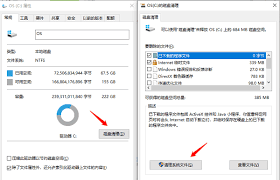
磁盘清理工具
win10自带了磁盘清理工具,可以帮助我们快速清理一些临时文件、回收站文件以及系统更新备份文件等。我们只需在桌面上右键点击此电脑,选择属性,然后在弹出的窗口中点击磁盘清理,选择要清理的磁盘分区,通常就是系统盘所在的分区,接着勾选想要清理的文件类型,如临时文件、回收站文件等,最后点击确定,等待清理完成即可。
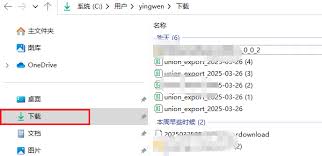
查看并清理大文件和文件夹
打开此电脑,进入系统盘,通过查看文件大小排序,找出占用空间较大的文件和文件夹。对于一些已经不再需要的大型程序安装包、视频、文档等,可以考虑删除或转移到其他磁盘分区。同时,检查一些软件的默认存储路径是否在系统盘,如果是,可以将其更改到其他空间充足的磁盘。
清理系统更新备份
系统更新会在系统盘留下备份文件,占用大量空间。我们可以通过设置来清理这些备份。打开设置,点击更新和安全,再选择存储,在“临时文件”选项下,点击“清理临时文件”,勾选要清理的系统更新备份文件,然后点击确定进行清理。
禁用系统休眠
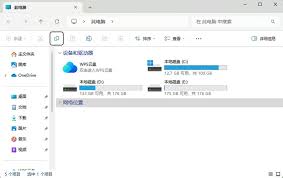
系统休眠功能会在系统盘生成一个与内存大小相同的休眠文件,这对于内存较大的电脑来说,会占用不少空间。我们可以通过命令提示符来禁用休眠。以管理员身份运行命令提示符,输入“powercfg -h off”并回车,即可关闭系统休眠,释放相应的磁盘空间。
通过以上这些方法,能够有效清理win10系统盘的内存,让系统恢复流畅运行。大家不妨试试,让你的电脑重焕生机。